ASUS Z97-A, Z97-AR, Z97-DELUXE, Z97-PRO, G9141 User Manual
G9141
Erste Ausgabe
April 2014
Copyright© 2014 ASUSTeK COMPUTER INC. Alle Rechte vorbehalten.
Kein Teil dieses Handbuchs, einschließlich der darin beschriebenen Produkte und Software, darf ohne ausdrückliche schriftliche Genehmigung von ASUSTeK COMPUTER INC. (“ASUS”) mit jeglichen Mitteln in jeglicher Form reproduziert, übertragen, transkribiert, in Wiederaufrufsystemen gespeichert oder in jegliche Sprache übersetzt werden, abgesehen von vom Käufer als Sicherungskopie angelegter Dokumentation.
Die Produktgarantie erlischt, wenn (1) das Produkt ohne schriftliche Genehmigung von ASUS repariert, modifiziert oder geändert wird und wenn (2) die Seriennummer des Produkts unkenntlich gemacht wurde oder fehlt.
ASUS BIETET DIESES HANDBUCH IN SEINER VORLIEGENDEN FORM AN, OHNE JEGLICHE GARANTIE, SEI SIE DIREKT ODER INDIREKT, EINSCHLIESSLICH, ABER NICHT BESCHRÄNKT AUF INDIREKTE GARANTIEN ODER BEDINGUNGEN BEZÜGLICH DER VERKÄUFLICHKEIT ODER EIGNUNG FÜR EINEN BESTIMMTEN ZWECK. IN KEINEM FALL IST ASUS, SEINE DIREKTOREN, LEITENDEN ANGESTELLTEN, ANGESTELLTEN ODER AGENTEN HAFTBAR FÜR JEGLICHE INDIREKTE, SPEZIELLE, ZUFÄLLIGEN ODER FOLGESCHÄDEN (EINSCHLIESSLICH SCHÄDEN AUFGRUND VON PROFITVERLUSTEN, GESCHÄFTSVERLUSTEN, NUTZUNGSODER DATENVERLUSTEN, UNTERBRECHUNG VON GESCHÄFTSABLÄUFEN ET CETERA), SELBST WENN ASUS VON DER MÖGLICHKEIT SOLCHER SCHÄDEN UNTERRICHTET WURDE, DIE VON DEFEKTEN ODER FEHLERN IN DIESEM HANDBUCH ODER AN DIESEM PRODUKT HERRÜHREN.
DIE TECHNISCHE DATEN UND INFORMATION IN DIESEM HANDBUCH SIND NUR ZU INFORMATIONSZWECKEN GEDACHT, SIE KÖNNEN JEDERZEIT OHNE VORANKÜNDIGUNG GEÄNDERT WERDEN UND SOLLTEN NICHT ALS VERPFLICHTUNG SEITENS ASUS ANGESEHEN WERDEN. ASUS ÜBERNIMMT KEINE VERANTWORTUNG ODER HAFTUNG FÜR JEGLICHE FEHLER ODER UNGENAUIGKEITEN, DIE IN DIESEM HANDBUCH AUFTRETEN KÖNNTEN, EINSCHLIESSLICH DER DARIN BESCHRIEBENEN PRODUKTE UND SOFTWARE.
In diesem Handbuch erscheinende Produkte und Firmennamen könnten eingetragene Warenzeichen oder
Copyrights der betreffenden Firmen sein und dienen ausschließlich zur Identifikation oder Erklärung und zum Vorteil des jeweiligen Eigentümers, ohne Rechtsverletzungen zu beabsichtigen. .
Inhaltsverzeichnis |
|
Dual Intelligent Processors 5..................................................................................... |
4 |
5-Way Optimization......................................................................................... |
4 |
TPU (Turbo Processing Unit)........................................................................... |
4 |
EPU (Energy Processing Unit)........................................................................ |
7 |
DIGI+ Power Control....................................................................................... |
8 |
Fan Xpert 3.................................................................................................... |
10 |
Turbo App...................................................................................................... |
12 |
Wi-Fi GO! Card........................................................................................................... |
13 |
ASUS Wi-Fi GO! Kartenspezifikationen......................................................... |
13 |
Installation...................................................................................................... |
14 |
Wi-Fi Engine............................................................................................................... |
15 |
Wi-Fi GO! und Remote GO!....................................................................................... |
17 |
Systemvoraussetzungen............................................................................... |
17 |
ASUS Kontoanmeldung................................................................................. |
17 |
Wi-Fi GO! verwenden.................................................................................... |
19 |
Cloud GO!...................................................................................................... |
22 |
Remote Desktop............................................................................................ |
23 |
File Transfer................................................................................................... |
25 |
Remote Keyboard & Mouse........................................................................... |
26 |
ASUS Media Streamer............................................................................................... |
26 |
Systemvoraussetzungen............................................................................... |
26 |
RF Gerätehinweis...................................................................................................... |
28 |
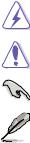
Anmerkungen zu diesem Handbuch
Um sicherzustellen, dass Sie die richtigen Schritte ausführen, beachten Sie die folgenden Symbole, die in diesem Handbuch benutzt werden.
GEFAHR/WARNUNG: Informationen zur Vermeidung von Verletzungen beim Versuch, eine Aufgabe abzuschließen.
ACHTUNG: Informationen, um Schäden an den Komponenten zu vermeiden, beim Ausführen einer Aufgabe
WICHTIG: Anweisungen, denen Sie folgen MÜSSEN, um die Aufgabe zu vollenden
HINWEIS: Tipps und zusätzliche Informationen, die Ihnen helfen, die Aufgabe zu vollenden.
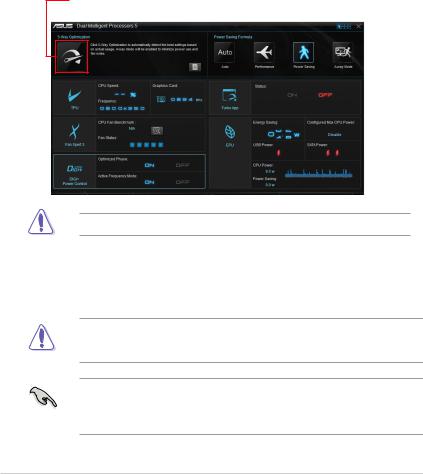
Dual Intelligent Processors 5
ASUS Dual Intelligent Prozessoren 5 vereint TPU EPU, DIGI+ Power Control, Fan Xpert 3 und Turbo App Funktionen, um die Leistung des Systems optimal ausschöpfen. Es gleicht automatisch die System-Performance, Energieeinsparung, Ebenen und Lüftereinstellungen, über das benutzerfreundliche AI Suite 3 Dienstprogramm, aus.
5-Way Optimization
Die 5-Way Optimization Funktion optimiert dynamisch Ihren PC, basierend auf der EchtzeitNutzung, um den besten Systemstatus zu bieten. Es umfasst die wesentlichen Bereiche, wie CPU-Leistung, Energieeinsparung, stabile digitale Power, kühle und ruhige Lüftersteuerung und umfasst maßgeschneiderte Einstellungen für Ihre Anwendungen, um sicherzustellen, dass Ihr PC bereit für Spiele, Unterhaltung, Produktivität oder einfach alles, ist.
5-Way Optimization-Bildschirm
Auf die 5-Way Optimization-Taste klicken, um die besten Einstellungen automatisch zu erkennen und abzustimmen
Während der Einstellungen NICHT den Lüfter entfernen.
TPU (Turbo Processing Unit)
ASUS TurboV EVO ermöglicht Ihnen, die CPU-Frequenz, CPU-Cache, Kernfrequenzen, DRAM-Frequenz und betreffende Spannungen, für eine verbesserte Systemstäbiliät und Leistungserhöhung, einzustellen.
Lesen Sie die CPU-Dokumentation bevor Sie die Einstellungen der CPU-Spannung ändern. Das Einstellen einer zu hohen Spannung kann den Prozessor dauerhaft beschädigen und eine zu niedrige Spannung zu einem unstabilen Systembetrieb führen.
Für die Systemstabilität werden die in TurboV vorgenommenen Änderungen nicht in den BIOS-Einstellungen gespeichert und sind beim nächsten Systemstart nicht mehr vorhanden. Speichern Sie Ihre Übertaktungseinstellungen als TPU-Profil und laden Sie manuell das Profil nach dem Systemstart.
4
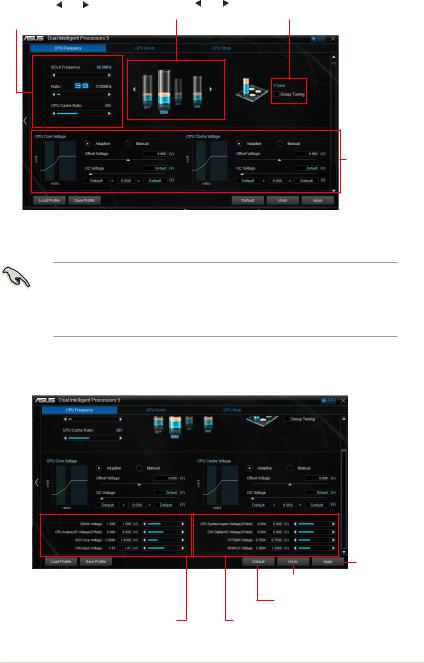
TPU verwenden
CPU-Frequenz
Klicken Sie auf oder zum Anpassen der Basistaktfrequenz, des CPUund CPU-Cache- Verhältnisses
Klicken Sie auf oder
zur Auswahl der Anzahl der anzupassenden Kerne
Zur Aktivierung von Group
Tuning anklicken
Nach unten schieben, dann die CPUund DRAMSpannungen einstellen
Zum Laden |
|
eines |
|
Zum Speichern der |
Klicken Sie, |
|
Alle |
|
Änderungen verwerfen |
|
|
um die |
|
||||||||
|
|
|
||||||||
gespeicherten |
|
Änderungen in einem |
Standardwerte zu |
|
|
|
|
|||
Profils anklicken |
|
Profil anklicken |
laden |
|
|
|
|
|||
|
Alle Änderungen verwerfen |
|||||||||
|
|
|
|
|
|
|
||||
•Stellen Sie die Option CPU-Verhältniseinstellung im BIOS auf [Auto] ein, bevor
Sie CPU-Frequenz in TPU nutzen. Einzelheiten finden Sie in der Motherboard-
Bedienungsanleitung im Kapitel Ai Tweaker-Menü .
•Die CPU-Frequenz-Leisten zeigen den Status der CPU-Kerne, die je nach CPUModell variieren.
Spannung
CPU Kernspannungsanpassungen |
CPU Cache Spannungsanpassungen |
||||
|
|
|
|
|
|
|
|
|
|
|
|
|
|
Zum |
|
Speichern der |
Zum Laden eines |
|
|||
gespeicherten |
Anpassungen in einem |
|||
Profils anklicken |
Profil, anklicken |
|||
Ziehen Sie den Schieberegler zum Anpassen von DRAM, CPU Analog E/A, PCH und CPUEingangsspannungen
Zur Übernehmen der Anpassungen anklicken
Zum Rückgängigmachen der Anpassungen anklicken
Klicken Sie, um die Standardwerte zu laden
Ziehen Sie den Schieberegler, um den CPU System Agent, CPU Digital E/A, VTTDDR und PCH
5
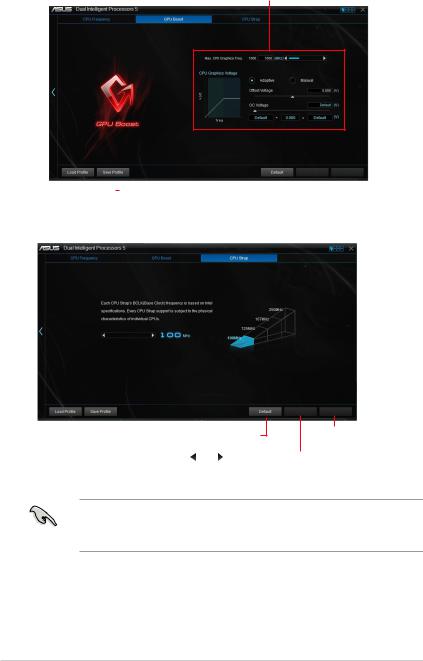
GPU Boost
CPU-Grafikspannungsanpassungen
|
|
Zum Speichern der |
Zum Laden eines |
||
gespeicherten |
Anpassungen in einem |
|
Profils anklicken |
Profil, anklicken |
|
|
|
|
|
|
|
Zur Übernehmen |
|
|
|
|
|
|
der Anpassungen |
|
|
|
|
|
|
anklicken |
|
|
|
|
|
||
|
|
|
|
|
|
Zum |
|
|
|
|
|
|
|
Klicken Sie zum |
|
|
|
|
|
Rückgängigmachen |
Aktivieren auf die |
|
|
|
|
|
der Anpassungen |
Werkseinstellungen |
|
|
anklicken |
|||
CPU Strap
|
|
|
|
|
|
Klicken Sie zum |
|
|
|
|
|
|
|
||
|
|
|
|
|
|
||
Zum Laden eines |
Zum Speichern der |
||||||
|
Aktivieren auf die |
||||||
gespeicherten |
Anpassungen in einem |
|
|||||
|
Werkseinstellungen |
||||||
Profils anklicken |
Profil, anklicken |
|
|||||
|
|
||||||
Klicken Sie auf oder zur Einstellung der BCLK-Frequenz von CPU-Strap
Zur Übernehmen der Anpassungen anklicken
Zum Rückgängigmachen der Anpassungen anklicken
•Das Übertaktungsergebnis hängt vom CPU-Modell und der Systemkonfiguration ab.
•Es wird empfohlen, eine bessere thermische Umgebung einzurichten, um Beschädigungen am Motherboard durch Überhitzung zu vermeiden.
6
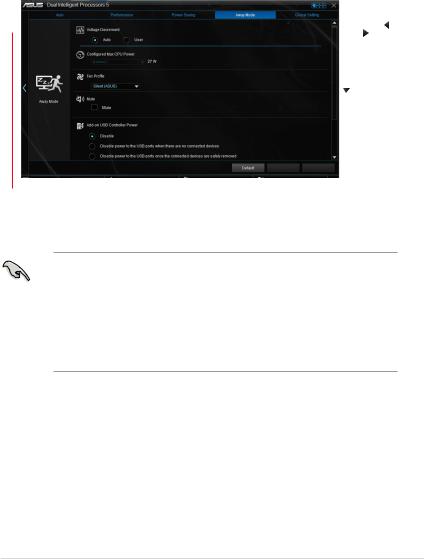
EPU (Energy Processing Unit)
EPU ist ein Echtzeitsystem Energiespar-Chip, der automatisch die aktuelle Systemauslastung erkennt und intelligent den Stromverbrauch mäßigt. Es bietet eine systemweite Gesamtenergie-Optimierung, verringert Lüftergeräusche und verlängert die Lebensdauer Ihrer Hardware-Komponenten.
EPU verwenden |
|
|
|
|
|
Klicken Sie hier, um die |
|
|
|
|
|||||||
|
|
|
|
|
Einstellungen im Maximalen |
|
|
|
|
||||||||
|
|
|
|
Klicken Sie hier, um |
Energiespar-Modus zu |
|
|
|
|
||||||||
Klicken Sie hier, um die |
konfigurieren |
Klicken Sie hier, um |
|
|
|
|
|||||||||||
die Einstellungen im |
|
|
|
|
|
|
|||||||||||
Einstellungen im Auto |
Hochleistungs-Modus zu |
|
|
die Einstellungen im |
Hier klicken, um die |
||||||||||||
Modus zu konfigurieren |
konfigurieren |
|
|
Abwesenheits-Modus zu |
|||||||||||||
|
|
|
|
|
|
|
|
|
|
|
konfigurieren |
globalen Einstel |
|||||
|
|
|
|
|
|
|
|
|
|
|
|
|
|
|
|
|
|
|
|
|
|
|
|
|
|
|
|
|
|
|
|
|
|
|
|
|
|
|
|
|
|
|
|
|
|
|
|
|
|
|
|
Klicken Sie |
|
|
|
|
|
|
|
|
|
|
|
|
|
|
|
|
|
oder um die |
|
|
|
|
|
|
|
|
|
|
|
|
|
|
|
|
|
konfigurierte |
|
|
|
|
|
|
|
|
|
|
|
|
|
|
|
|
|
Max CPU |
|
|
|
|
|
|
|
|
|
|
|
|
|
|
|
||||
|
|
|
|
|
|
|
|
|
|
|
|
|
|
|
|
Leistung |
|
|
|
|
|
|
|
|
|
|
|
|
|
|
|
|
|
||
|
|
|
|
|
|
|
|
|
|
|
|
|
|
|
|
anzupassen |
|
|
|
|
|
|
|
|
|
|
|
|
|
|
|
||||
|
|
|
|
|
|
|
|
|
|
|
|
|
|
|
|
Klicken Sie |
|
|
|
|
|
|
|
|
|
|
|
|
|
|
|
|
|
|
um ein |
|
|
|
|
|
|
|
|
|
|
|
|
|
|
|
|
Lüfterprofil |
|
|
|
|
|
|
|
|
|
|
|
|
|
|
|
|
|
auszuwählen |
|
|
|
|
|
|
|
|
|
|
|
|
|
|
|
|
|
Wählen |
|
|
|
|
|
|
|
|
|
|
|
|
|
|
|
||||
|
|
|
|
|
|
|
|
|
|
|
|
|
|
|
|
Sie eine |
|
|
|
|
|
|
|
|
|
|
|
|
|
|
|
|
|
Einstellung für |
|
|
|
|
|
|
|
|
|
|
|
|
|
|
|
|
|
||
|
|
|
|
|
|
|
|
|
|
|
|
|
|
|
|
Add-on USB- |
|
|
|
|
|
|
|
|
|
|
|
|
|
|
|
|
|
Anschlüsse |
|
Klicken Sie, um |
|
|
|
|
|
|
|
|
|
|
|
|
|
|
|
Klicken Sie zum |
Zum Rückgängigmachen |
Zur Übernehmen |
|||||
die Einstellung der |
Aktivieren auf die |
der Anpassungen |
der Anpassungen |
||||
Spannungsabnahme |
Werkseinstellungen |
anklicken |
anklicken |
||||
auszuwählen |
|
|
|
|
|
|
|
•Wenn Sie die konfigurierte max. CPU-Energie zum Starten des Energiesparens
aktivieren,wird die CPU-Frequez mit 800MHz in der Windows®- Betriebssystemsinformation des Computers angezeigt. Aber die tatsächliche CPU-Frequenz variiert je nach Spannung, die Sie manuell einstellen. Sie können die CPU-Spannung vom niedrigsten Punkt auf Ihren bevorzugten Wert einstellen.
•Die konfigurierte max. CPU-Energie kann die Leistungsabgabe zur CPU reduzieren und die CPU-Leistungsfähigkeit unter einer schweren Systemlast beeinflussen.
Starten Sie Ihren Computer neu, um Ihr System auf die Standardeinstellungen zurückzusetzen.
7
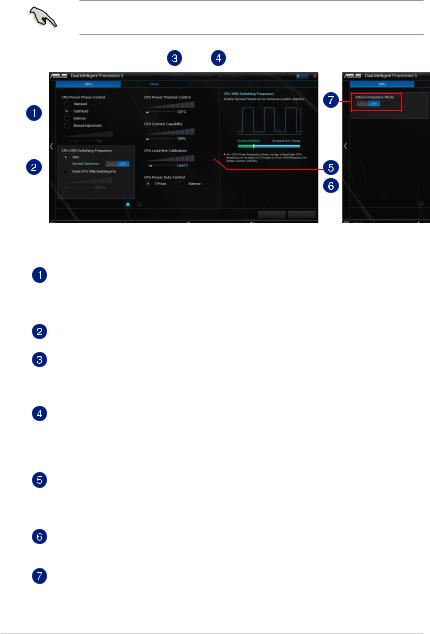
DIGI+ Power Control
ASUS DIGI+ Power Control verfügt über die revolutionäre und innovative digitale VRM und DRAM Spannungscontroller. Diese Controller bietet Ultra-präzise Speicher und
Spannungstuning für optimale Effizienz, Stabilität und Leistung.
Die folgende Abbildung diehnt nur zu Ihrer Referenz. Konfigurationsoptionen variieren je nach Motherboard-Modell.
CPU Power einstellen
|
|
|
|
|
|
|
|
|
|
|
|
|
|
|
|
|
|
|
|
|
|
|
|
|
|
|
|
|
|
|
|
|
|
|
|
|
|
|
|
|
|
|
|
|
|
|
|
|
|
|
|
|
|
|
|
|
|
|
|
|
|
|
|
|
|
|
|
|
|
|
|
|
|
|
|
|
|
|
|
|
|
|
|
|
|
|
|
|
|
|
|
|
|
|
|
|
|
|
|
|
|
|
|
|
|
|
|
|
|
|
|
|
|
|
|
|
|
|
|
|
|
|
|
|
|
|
|
|
|
|
|
|
|
|
|
|
|
|
|
|
|
|
|
|
|
|
|
|
|
|
|
|
|
|
|
|
|
|
|
|
|
|
|
|
|
|
|
|
|
|
|
|
|
|
|
|
|
|
|
|
|
|
|
|
|
|
|
|
|
|
|
|
|
|
|
|
|
|
|
|
|
|
|
|
|
|
|
|
|
|
|
|
|
|
|
|
|
Bildschirme |
|
umschalten |
Alle Änderungen |
|
Zur |
|
Anwendung |
||||||||
|
|
|
|
|
|||||||||||||
|
|
|
|
|
|||||||||||||
|
|
|
|
|
|
|
|
|
|
|
verwerfen |
|
|
der Änderungen |
|||
|
|
|
|
|
|
|
|
|
|
|
|
|
|
anklicken |
|||
CPU-Leistungsphasensteuerung
Erhöht die Phasenanzahl bei hoher Systembelastung, um beschleunigte sowie bessere thermale Leistungen zu erzielen. Verringern Sie die Phasenanzahl bei niedriger Systembelastung, um die VRM-Effizienz zu steigern.
CPU VRM Schaltfrequenz
Aktiviert Frequenzspreizung, um die Systemstabilität zu verbessern.
Thermische CPU-Leistungssteuerung
Eine höhere Temperatur führt zu einen breiteren thermischen CPULeistungsbereich und erweitert gleichzeitig die Übertaktungstoleranz, um das Übertaktungspotential zu vergrößern.
CPU-Stromfähigkeit
CPU Current Capability (CPU-Leistungsbereich) ermöglicht einen breiteren Gesamtleistungsbereich für die Übertaktung. Ein höherer Leistungswert führt zur einer höheren VRM-Leistungsaufnahme und erweitert gleichzeitig den Übertaktungsfrequenzbereich.
CPU-Belastungslinie-Kalibrierung
Ermöglicht die Anpassung des Spannungsbereiches zur Steuerung der CPULastkennlinie. Ein hoher Wert verbessert die Systemleistung, ein geringerer Wert vermindert den Energiebedarf.
CPU-Leistungszyklusregelung
CPU Power Duty Control passt die Stromzufuhr jeder VRM-Phase sowie die Thermale Leistung jeder Phasenkomponente an.
Aktiv-Frequenzmodus
Ermöglicht die Verbesserung des Energiesparbedienungen der CPU. Markieren Sie ON um ein schnelleres Einschwingverhalten zu erhalten.
8
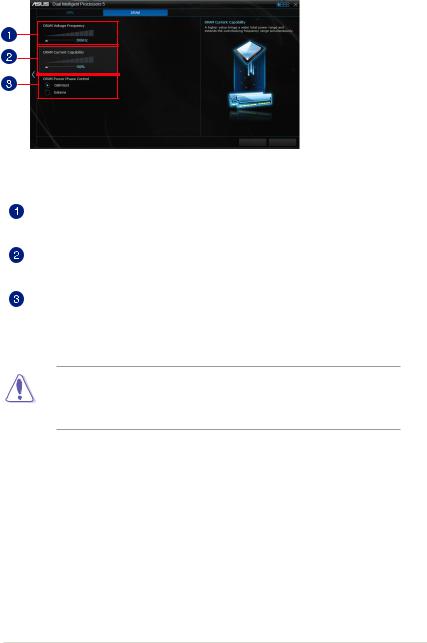
DRAM Power einstellen
Alle Änderungen |
|
|
Zur Anwendung |
|
verwerfen |
|
|
|
der Änderungen |
|
|
|
|
anklicken |
DRAM-Spannungsfrequenz
Hier können Sie für die Systemstabilität oder den Übertaktungsbereich die DRAMUmschaltfrequenz einstellen.
DRAM-Stromfähigkeit
Ein höherer Wert resultiert in einen breiteren Leistungsbereich und erweitert gleichzeitig den Übertaktungsfrequenzbereich.
DRAM-Leistungsphasensteuerung
Wählen Sie Extreme für den Vollphasenmodus, um die Systemleistung zu steigern. Wählen Sie Optimized für das ASUS optimierte Phasentuningprofil, um die Leistungseffizienz des DRAM zu steigern.
•Die tatsächliche Leistungssteigerung kann ja nach installierten CPU-Modell unterschiedlich ausfallen.
•Vergewissern Sie sich, das Cooling-Modulle richtig auf Ihrem Motherboard installiert worden sind, um die thermischen Bedingungen zu überwachen.
9
